うちのモルモットを撮影するのに、インカメラが使えると便利なのに。
そう思って、インカメラの使い方を調べてみた。
Googleアシスタントを利用すると、シャッターを切るのも音声でできるので簡単。
「インカメラ」ってそもそも何?
「インカメラ」ってそもそも何?って話だが。
通常のカメラはスマートフォンの背面についている。
スマートフォンより外側の撮影に使う。
で、「インカメラ」はスマートホンの画面側についている。
「インカメラ」の場合は、スマートフォンより内側を撮影する。
いわゆる「自撮り」というやつに使う。
「インカメラ」はどう起動する?
「インカメラ」の起動の仕方だが、うちのスマホの場合、カメラを起動させた後、画面上に出てきた半回転の→マークを押す。
で、インカメラに切り替えて、画面を見ながら、シャッターを押す。
のだが、シャッターを押すのが面倒。
Googleアシスタントを使おう
「OK Google」と話しかけると起動するGoogleアシスタントを利用すると、音声でカメラのシャッターが切れるようになるらしい。
Googleアシスタントの設定をしよう
うちのスマホの場合、
1.〔設定〕→〔Google〕→〔Googleアプリの設定〕→〔検索、アシスタントと音声〕→〔Googleアシスタント〕〔OK Googleとvoicematch〕を押す。
2.〔Hey Google〕をONにする。
3.voicematchの設定画面が出てくるので、「同意する」を押す。
4.「同意する」を押す。
5.音声をGoogleアシスタントに認識させるため、画面に従ってスマートフォンに話しかける。
6.「次へ」を押す。
7.「音声録音の保存を開始する」画面が出てくる「後で」にして進んでもOK。
Googleアシスタントでインカメラを使おう
1.スマートフォンを起動させる。
2.「OK Google」と話しかける。
3.「自撮りをして」と話しかけると、自動的にインカメラが起動して3秒後にシャッターが押される。
「カメラを起動して」の後に「自撮りをして」でも大丈夫。
何かしてもらう前に、必ず「OK Google」をつけないとGoogleアシスタントは命令を受け付けないので、忘れずつける。
インカメラを使うときには設定に注意
スマホの種類によっては、インカメラで撮影した写真は、鏡のように左右逆転して撮影されてしまう場合があるらしい。
カメラの設定で「ミラーモード」とかになっているせいらしい。
ちなみに、うちのスマフォの場合、この設定の切り替えが見つけられない。
鏡状態になるんだろうか?
で、実際どうなるのかと思い、Tvのリモコンを自撮りしてみた。
鏡状態にはなっていない様子。

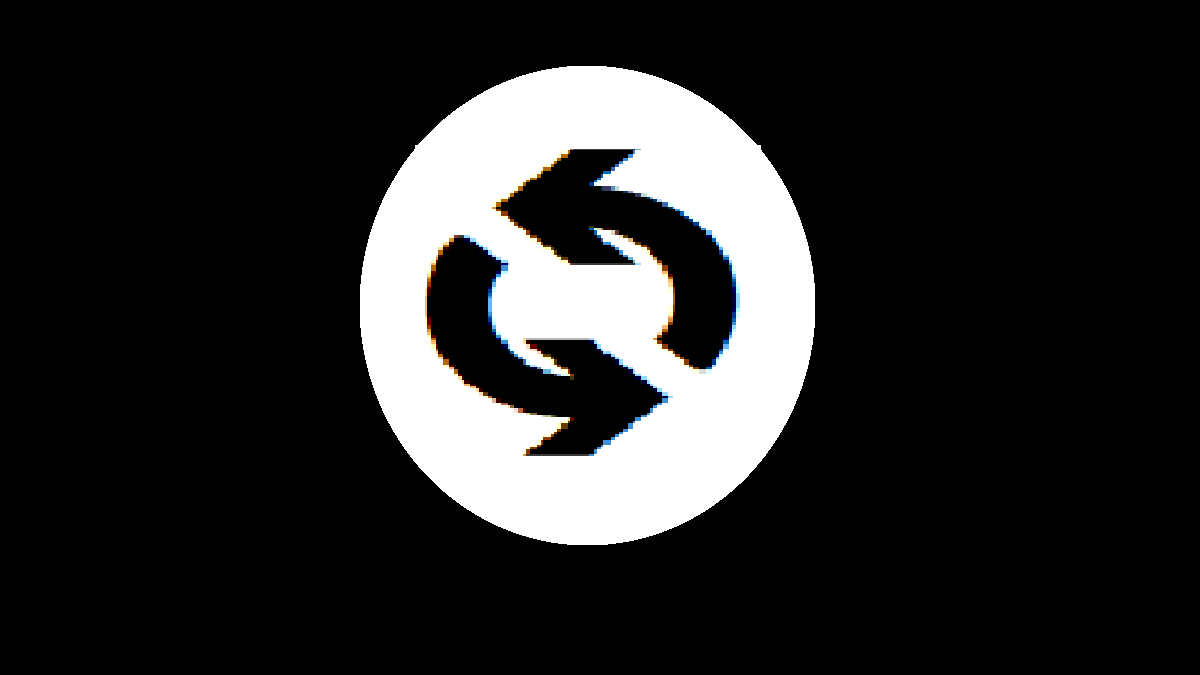


コメント